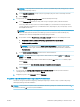HP Color LaserJet Enterprise MFP M681, M682 - User guide
Nastavitev optičnega branja v omrežno mapo
●
Uvod
●
Pred začetkom
●
Prvi korak: Odprite HP-jev vdelani spletni strežnik
●
Drugi korak: Nastavitev optičnega branja v omrežno mapo
Uvod
V tem dokumentu najdete informacije o tem, kako omogočiti in kongurirati funkcijo optičnega branja v omrežno
mapo. Tiskalnik ponuja funkcijo, ki omogoča optično branje dokumenta in shranjevanje takega dokumenta v
omrežno mapo. Če želite uporabljati to funkcijo optičnega branja, mora biti tiskalnik povezan v omrežje. Funkcija
ni na voljo, dokler je ne kongurirate. Optično branje v omrežno mapo je možno kongurirati na dva načina:
osnovno z možnostjo Čarovnik za nastavitev shranjevanja v omrežno mapo in napredno z možnostjo Nastavitev
shranjevanja v omrežno mapo.
Pred začetkom
OPOMBA: Če želite nastaviti optično branje v omrežno mapo, mora imeti tiskalnik vzpostavljeno aktivno
povezavo z omrežjem.
Pred začetkom postopka konguracije morajo imeti skrbniki naslednje.
●
Skrbniški dostop do tiskalnika
●
Popolno ime domene (FQDN) (npr. \\imestrežnika.si.imepodjetja.net\optičnoprebranidokumenti) ciljne
mape ALI naslov IP strežnika (npr. \\16.88.20.20\optičnoprebranidokumenti).
OPOMBA: Uporaba pojma „strežnik“ v tem kontekstu se nanaša na računalnik, kjer je nameščena mapa v
skupni rabi.
Prvi korak: Odprite HP-jev vdelani spletni strežnik
1.
Na začetnem zaslonu na nadzorni plošči tiskalnika se dotaknite ikone Informacije in nato ikone Omrežje
, da se prikaže naslov IP ali ime gostitelja.
2. Odprite spletni brskalnik in v vrstico naslova vnesite naslov IP ali ime gostitelja natančno tako, kot je
prikazano na nadzorni plošči tiskalnika. Na računalniški tipkovnici pritisnite tipko Enter. Odpre se vgrajeni
spletni strežnik.
OPOMBA: Če se v spletnem brskalniku prikaže sporočilo, da dostopanje do spletnega mesta morda ni
varno, izberite možnost za vstop na spletno mesto. Dostopanje do tega spletnega mesta ne bo škodilo
računalniku.
SLWW Nastavitev optičnega branja v omrežno mapo 99